Как сделать чтобы при подключении наушников не отключались колонки
Добавил пользователь Алексей Ф. Обновлено: 18.09.2024
При подключении наушников звук в колонках не отключается
как сделать так что бы при подключении наушников к разъему на лицевой панели системника звук в колонках отключался автоматически?
ос xubuntu 14.04.3 x64
на сколько помню и в ubuntu та же проблема.
на винде всё ок.
п.с. конфигурация пк в подписи.
Дистр тут особой роли не играет.
у меня нет пульсаудио поэтому точно подсказать не смогу.
первонаперво нужно проверить что в alsamixer:
там нажать F5 и посмотреть включен ли 'automute', на ноутах должна быть такая опция.
Если не помогло, то надо в настройках пульсаудио ковыряться - очень глючная штуковина, на убунтуфоруме должна быть сотня тем.
Долой DE! Даёшь WM!
Отредактировано Новичок (12-01-2016 00:56:44)
у тебя выбрана карта нвидиа
всё верно?
через F6 поробуй поменять.
выхлоп 'lspci' покажи (или 'inxi -F' если inxi установлена)
Долой DE! Даёшь WM!
то надо в настройках пульсаудио ковыряться - очень глючная штуковина
Что интересно, на ноутах такого/подобного и не припомню даже.
А на стационарах иногда бывало, помню, я обычно не долго себя мчал и ставил Volti:
Всё "дефолтное" выпиливая, иногда оставляя "про запас" просто выкинув из автозапуска, всегда помогало.
Сейчас с звуко-нвидией под рукой ничего нет, но пара горемык в уголке стоит в очереди на лечение, хоть в одном то да должна она быть, позже присмотрюсь внимательнее, я сам спереди ухотыка не пользую (акая двусмысленность), но опробу теперь точно проведу! ))
откуда взяться звуку если она выбрана не верно?
Не до такой степени колдун я что бы заколдовать звук из неправильно выбранной звуковухи )))
А на стационарах иногда бывало, помню, я обычно не долго себя мчал и ставил Volti:
установил Volti
отключил в автозагрузке: XFCE Volume Daemon (pulseaudio)
удалил фитзически: Регулятор громкости для PulseAudio
но чуда к сожалению не произошло )))
как был звук из колонок при подключении ушей так он и есть )))
volti не спасёт, тут глубже проблема
кстати, особого шаманизма не надо,
частенько видюха по-умалчанию как аудиокарта распознаётся, и даже работает.
Нужно задействовать "auto mute mode"
вопрос как это сделать
есть ещё аплет xfce4-mixer, в нём эта кнопка есть.
но нужно убедится, что правильно определена карта, для этого нужно посмотреть lspci
Долой DE! Даёшь WM!
но нужно убедится, что правильно определена карта
ты не веришь моим словам?
Долой DE! Даёшь WM!
сам ты гульчетай.

Долой DE! Даёшь WM!
Опробовал два компа, в Live режиме загрузил Xubuntu Core 16.04 development 32бит, так у них обоих гаснет звук сзади при втыкании наухоф спереду. Они с нвидиями, гаснет звук как на материнке так и на втыкнутой звуковухе.
Есть подборка на эту тему, может тамошние советы помогут, ну и ТУТ может что пригодится.
Cobra Гость
Древний баг!К сожалению я его решал очень давно.Лет 7 назад)))))Pulsaudio не причем.Видимо система при загрузке с лайфа или при установке неправильно определяет модель компьютера.Или даже класс компьютеров.В моем случае в конфигах Alsa (уже затрудняюсь сказать в каких)))))) Я поменял зачение определенной системой машины на = lenovo (хотя мой комп Tochiba). И заработало!Советую полазить по англоязычным сайтам там наверняка давно решено.Удачи!
перерыл весь интернет в поисках решения данной проблемы но проблема так и осталась.
Это через Pavucontrol надо решать. Ну и вернуть разумеется удалённый Регулятор громкости для PulseAudio
PulseAudio Volume Control (pavucontrol) - простая утилита управления звуком (микшер).
В отличие от классического микшера, он позволяет управлять звуком для устройства и каждого потока воспроизведения раздельно.
Также позволяет перенаправлять поток на другой выход не прерывая воспроизведение.
Это через Pavucontrol надо решать.
как?
там минимум настроек и я не имею понятия как и где что выставить.
Ну и вернуть разумеется удалённый Регулятор громкости для PulseAudio
так ведь его никуда и не девали в хубунту/хубунту коре, он в них есть.
там минимум настроек и я не имею понятия как и где что выставить.
Извини, нет времени подробнее. Там не мало настроек. И инфы по нему в гугле достаточно.
-- Ну и вернуть разумеется удалённый Регулятор громкости для PulseAudio
-- так ведь его никуда и не девали в хубунту/хубунту коре, он в них есть.
Так ты ж его, цитирую: удалил физически: Регулятор громкости для PulseAudio
Извини, нет времени подробнее
да ничего, бывает.
Там не мало настроек.
И инфы по нему в гугле достаточно.
за все это время ничего дельного не нашел.
Так ты ж его, цитирую: удалил физически: Регулятор громкости для PulseAudio
аааа, так я то ведь бывает в день по несколько раз ос переустанавливаю, то есть эта приблуда давно на месте )))
сегодня например 14.04.4 установил )))
Много лет назад была та же проблема с ноутом:
ноут - Toshiba Satellite Pro C650-19F
дистр - Linux Mint (2011 наверное года)
Дружбомагия KDE тут ни при чем, но на Kubuntu наушники перехватывали звук и встроенные динамики замолкали.
На ноутах один выход для ушей и встроенные колонки. На системниках - два выхода.
А нельзя вставить наушники в выход на колонках (если такой есть)?
Это и быстрое решение проблемы и. звук будет проходить через усилитель в колонках.
P.S:
у меня сегодня тоже прикол со звуком - после выхода из спячки ноут не отрабатывает power on wake. Уснув в ушах, в колонки после пробуждения играть не станет. Уснув без ушей, проснется и не будет чувствовать вставленные уши.
Ничего лучше передергивания звукового драйвера не придумал. После пробуждения выполняется
И через пару секунд, после щелчка, чувствительность к "уши вставлены / уши вынуты" появляется.
Ответы
Инструкция утверждает, что фронтальная пара должна отключиться, а вот Зона2 остается подключенной. У вас как АС подключены?
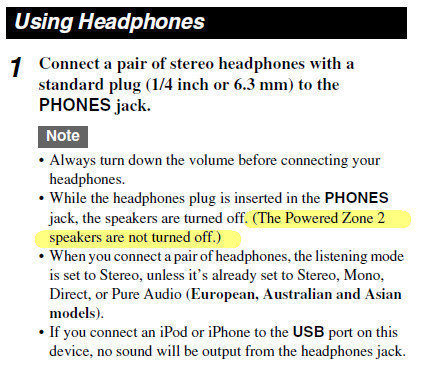
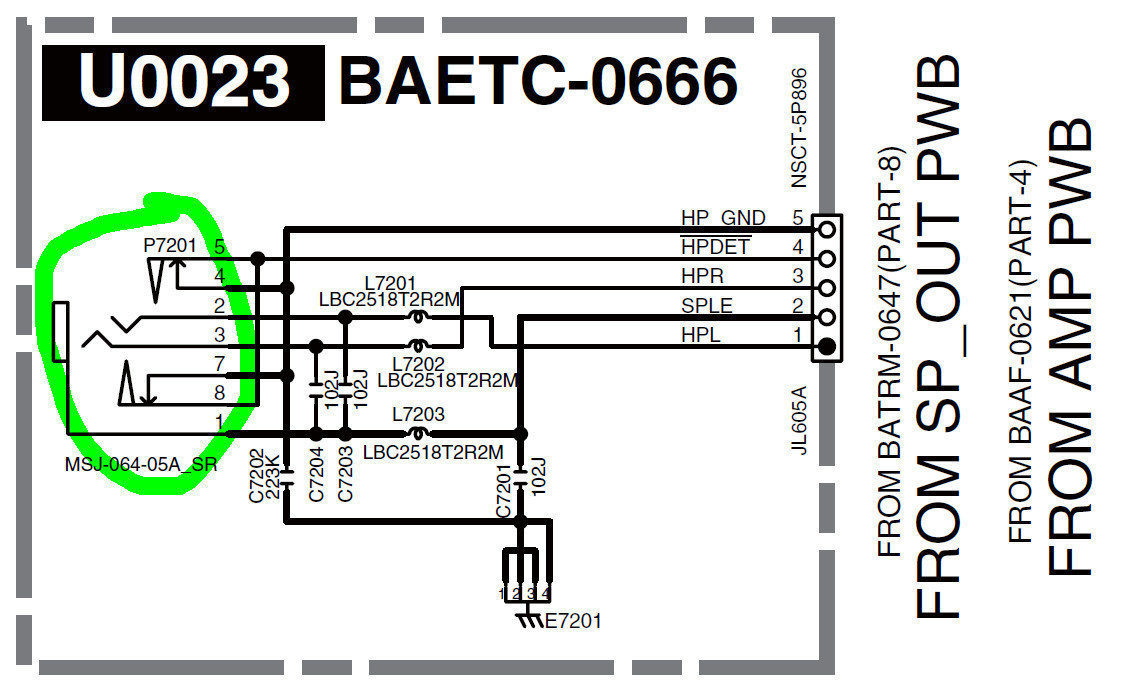
Если умения позволяют, можно разобрать, прозвонить, подогнуть/заменить/перепаять. Если не позволяют, обратиться к умельцам.
А как подключены колонки? У вас должны отключаться колонки при подключении наушников, если они подключены к клеммам усилительной части, но если они подключены тюльпанами к выходу zone 2, то они отключаться не будут. Если подключено все правильно, то ищите нарушение контакта в выходе наушников - тут либо грязь забилась в сам выход, либо плохой коннектор/переходник на наушниках.
может фото задней стороны ресивера покажете ? что бы видно были подключения.
Чудеса. Видимо у Вас в наушники дополнительное усиление встроено. Это шутка, конечно. Скорее всего в разъеме дело.
Колонки подключены как фронты. До того как подключил комп всё работало.
К тому же рес видит наушники (загорается индикатор). Такое впечатление, что при подключении наушников, рес игнорирует настройки уровня громкости компа и выдает и на колонки и на наушники то,что должен выдавать только на телефоны. Может дело в обратном сигнале из монитора на рес по HDMI (у монитора есть свои встроенные колонки). Отключил выход на экран всё тоже самое. Видать проблема в Onkyo:(
Рразъем глючит. Механический узел, иногда может сбоить.
Только авторизованные пользователи могут отвечать на вопросы, пожалуйста, войдите или зарегистрируйтесь.
У меня есть рабочий ноутбук с установленной на нем Windows 10 x64 Enterprise. Ранее она имела Windows 7 x64 Ultimate. Раньше я мог контролировать громкость наушников независимо от громкости динамика. У меня обычно динамики отключены, но наушники отключены. В настоящее время я не могу этого сделать, я не могу понять, почему.

My Windows 10 запоминает громкость независимо от наушников, подключенных или отключенных, но не в состоянии отключения звука.
когда я хочу использовать динамики, я поставил некоторую громкость (наушники отключены), либо с помощью регулятора громкости в системном лотке или клавиш регулировки громкости клавиатуры.
затем, чтобы отключить динамики обратно, я делаю следующее, наушники отключены:
- исходное положение:
- перетащить громкость до нуля с помощью элемента управления systray; при достижении нуля, он отключает звук сам по себе (крест появляется на регулятор громкости)
- нажмите на крестик, так что объем колонки равен нулю, включен. Это важно, потому что в противном случае, если я использую наушники, то отключите их, он будет играть на колонки. (Я предполагаю, на том на колонки перед приглушения их.)
Если эта проблема сохраняется после перезагрузки, попробуйте следующее решение (работало для меня на последнюю дату WIN10 Pro):
- найти старый добрый "Панель управления"
- перейти к "оборудование и звук"
- откройте "Realtek HD Audio Manager"
- нажмите на" Device Advance Settings " В правом верхнем углу
- выберите "многопоточный режим" вместо "классического режима".
это трюк! Основная работа сделанный.
теперь щелкните правой кнопкой мыши на регулятор громкости в панели задач, перейдите в раздел "Устройства воспроизведения", убедитесь (при необходимости), что все отключенные и отключенные устройства отображаются - проверьте, щелкнув правой кнопкой мыши-и вы увидите наушники, отделенные от динамиков. Наслаждайтесь!
в некоторых случаях драйвер Realtek может не предоставлять возможности отключить "многопоточный режим" (я использую ноутбук HP, а программное обеспечение под названием DTS Audio Control Panel нет)
вы можете изменить аудио драйвер для Microsoft, и это позволит компьютеру запоминать громкость для динамиков / наушников отдельно
чтобы изменить драйвер, Откройте Диспетчер устройств, щелкните правой кнопкой мыши на аудио устройства, нажмите кнопку обновить устройство - > обзор мой компьютер - >позвольте мне выбрать из list - >выберите"High Definition Audio Device". Для применения этого изменения может потребоваться перезагрузка.
я перезагрузил компьютер, и настройки воспроизведения показали отдельные элементы управления для наушников и динамиков.

Я зашел в настройки динамиков и отключил их:

здесь вы видите, что мои наушники не отключены:

Это работает, как ожидалось, когда я подключаю наушники звук звук и отключается снова, когда я отключаю их.
Вы подключили наушники, но звук по-прежнему идет из динамиков? Многие пользователи Windows жаловались, что сталкиваются с проблемой, когда звук воспроизводится через динамики, даже когда к ним подключены наушники.
Это может сильно раздражать, поскольку не дает вам наслаждаться музыкой так, как вы хотите. Если вы один из тех пользователей, которые сталкиваются с той же проблемой, этот пост для вас. В этом руководстве мы покажем вам, как решить эту проблему и наслаждаться звуком через наушники.

Прежде чем мы перейдем к фактическим исправлениям, давайте обсудим причины, которые могут вызвать эту проблему.
Почему мои наушники подключены к розетке, но звук идет из динамиков?
Возможные причины этой проблемы могут быть следующими:
- Возможно, вы неправильно подключили наушники. Следовательно, убедитесь, что нет ослабленного соединения и ваши наушники правильно подключены.
- Проблема может быть вызвана неисправными наушниками. Итак, убедитесь, что наушники работают, проверив их на другом устройстве.
- Если звук исходит из динамиков даже при подключенных наушниках, есть вероятность, что вы установили динамики в качестве аудиоустройства по умолчанию. Если сценарий применим, вы сможете решить проблему, установив наушники в качестве аудиоустройства по умолчанию.
- Это также может быть вызвано поврежденными или устаревшими драйверами аудио/наушников. Следовательно, вы должны убедиться, что у вас установлены последние версии драйверов для аудио/наушников, чтобы решить эту проблему.
Как отключить звук из динамиков при подключенных наушниках?
Чтобы устранить проблему, следует убедиться, что соединение отсутствует и наушники находятся в рабочем состоянии. Помимо этого, запустите средство устранения неполадок со звуком, установите наушники в качестве аудиоустройства по умолчанию или обновите аудиодрайверы.
Наушники подключены, но из динамиков идет звук
Вот методы, которые вы можете попробовать, если вы подключили наушники, но звук воспроизводится из динамиков:
- Убедитесь, что вы правильно подключили наушники.
- Проверьте наушники с другим устройством.
- Перезагрузите компьютер.
- Установите наушники в качестве аудиоустройства по умолчанию.
- Убедитесь, что у вас установлены последние версии драйверов аудио/наушников.
- Запустите средство устранения неполадок со звуком.
1) Убедитесь, что вы правильно подключили наушники
Первое, что вы должны сделать, это убедиться, что наушники подключены к компьютеру. Итак, проверьте наличие слабого соединения, а затем попробуйте воспроизвести аудиофайл. Вы можете отключить наушники от системы, а затем снова подключить их к ПК. Если проблема устранена, ваши наушники были подключены неправильно. Если проблема не в плохом соединении, перейдите к следующему потенциальному исправлению, чтобы решить проблему.
2) Проверьте свои наушники на другом устройстве.
Помимо вышеописанного метода, вам также следует убедиться, что ваши наушники не неисправны. Для этого подключите наушники к другому устройству, например мобильному телефону или ноутбуку, и посмотрите, работает ли оно должным образом. Если наушники не работают с другим устройством, скорее всего, ваши наушники повреждены, и вам необходимо заменить их на новые.
Если ваши наушники работают с каким-то другим устройством, перейдите к следующему потенциальному исправлению, чтобы решить проблему.
3) Перезагрузите компьютер
После того, как вы убедитесь, что проблема не в наушниках, попробуйте перезагрузить компьютер. Часто все, что вам нужно сделать, это выполнить перезагрузку, чтобы решить проблему. Если проблема вызвана временным сбоем на вашем ПК, этот метод должен вам помочь.
Это очистит вашу оперативную память и запустит ваш компьютер в чистом и свежем состоянии. Итак, просто перезагрузите систему, а затем попробуйте подключить наушники и посмотрите, нормально ли они работают.
4) Установите наушники в качестве аудиоустройства по умолчанию.
Вы также должны убедиться, что ваши наушники установлены в качестве аудиоустройства по умолчанию в вашей системе. Эта проблема наиболее вероятна, если вы выбрали динамик в качестве выходного аудиоустройства по умолчанию. Итак, вам нужно проверить и установить наушники в качестве аудиоустройства по умолчанию, чтобы решить проблему. Вот как это сделать:
Теперь попробуйте воспроизвести аудиофайл на своем ПК, а затем проверьте, решена ли проблема.
5) Убедитесь, что ваши драйверы аудио / наушников обновлены.
Проблемы со звуком на ПК часто связаны с поврежденными, неисправными или устаревшими аудиодрайверами. Итак, если вы столкнулись с проблемой из-за поврежденных аудиодрайверов, вы сможете решить проблему, обновив драйверы аудио и наушников.
Вы также можете посетить официальный веб-сайт производителя вашего устройства, чтобы получить последние версии драйверов . Вы даже можете использовать Realtek High Definition Audio Manager, если у вас есть драйверы Realtek HD Audio.
Если вы хотите автоматически обновить аудиодрайверы, не просматривая слишком много вариантов и не выполняя поиск в Интернете, используйте бесплатное средство обновления драйверов. Просто скачайте и установите его, и он автоматически найдет и обновит ваш звук, а также другие драйверы.
После обновления драйверов аудио/наушников перезагрузите компьютер и подключите наушники. Посмотрите, не решена ли проблема. Если нет, попробуйте следующее потенциальное исправление, чтобы решить проблему.
6) Запустите средство устранения неполадок со звуком
Windows предоставляет встроенное средство устранения неполадок со звуком, которое может обнаруживать и устранять проблемы, связанные со звуком на вашем компьютере. Итак, если ничего не работает, попробуйте запустить средство устранения неполадок со звуком, предоставляемое Windows.
Он должен быть в состоянии определить точную причину проблемы, а затем предложить правильные исправления для решения проблемы. Вот как вы можете запустить средство устранения неполадок со звуком в Windows:
Читайте также:

